保存戰鬥錄像

什麼是保存錄像

保存錄像後,可以在「舊聞新譯」回放該場戰鬥。目前只開放【匹配】以及【傳統排位】模式使用。
錄像回放
完整回放對戰

此系統是保存「完整的對戰資料」而不是某一方的錄影,因此可以觀看每個人的視角並能觀看當下的道具、技能、快捷發言以及天賦(有設定屏蔽查看天賦的話就看不到)。錄像只會持續到錄影的人離開莊園為止(被淘汰或逃出)。
俯瞰視角

可以從高空視角觀看比賽,可縮放遠近,並能從左下控制鏡頭移動。
位置資訊圖
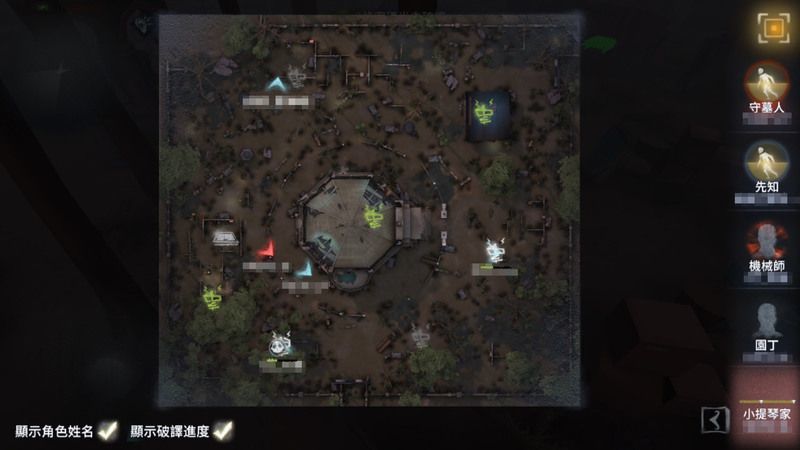
角色及密碼機位置的資訊圖,並可以看到密碼機的破譯進度。
倍速/暫停

可以暫停及倍速播放的功能,官方回應倒帶仍有技術問題暫時還無法增加。
保存錄像的方法
手動保存
設定>遊戲>保存戰鬥錄像

點擊大廳右上角的齒輪進到設定介面,並在快捷發言設定下方可以看到「保存戰鬥錄像」的選項,選擇「開」。
遊戲結束後按保存

在該場對局結束後,點選畫面左上方的放映帶「保存錄像」。跳出「錄像已保存」的訊息便是保存成功。
自動保存
設定>遊戲>自動緩存戰鬥錄像

開啟「自動緩存戰鬥錄像」,選擇「全部」的話會自動保存匹配跟傳統排位的錄像,選擇「僅排位」的話會自動保存傳統排位的錄像。
※自動保存的錄像只會存最近10場,並30天後會自動刪除

選擇自動保存的錄像會在「近期對戰」的標籤裡面。
觀看錄像
從舊聞新譯觀看
點選右下角的筆記本
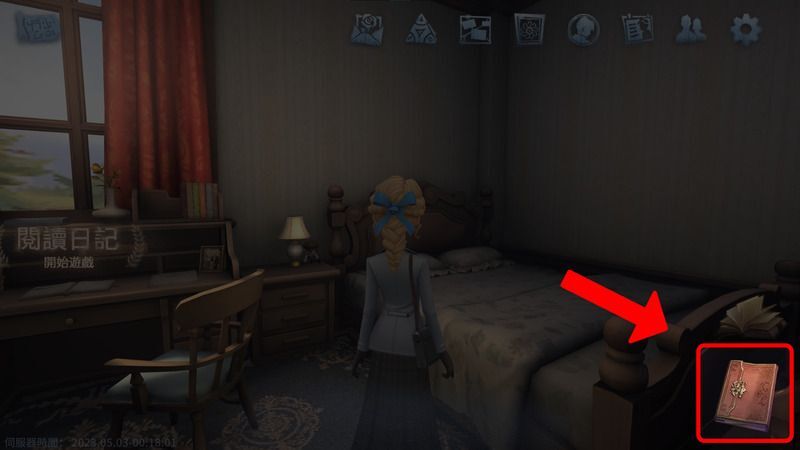
點選左上的「舊聞新譯」

從戰績觀看
點選上方名片圖標進入個人檔案

點選左側的歷史戰績

找到要回放的對局點選播放按鈕

錄像管理

可以替保存的錄像加上備註,以方便查看。
分享錄像


- 現在在錄影介面可以在功能上線後保存且未超過30天的錄影檔案分享給協會成員或好友進行觀看
- 被分享的錄影檔案需小於10mb,若錄影檔案過大,將分享失敗。 每名玩家每天可分享5個錄影,針對同一錄影的多次分享將不計入次數限制,分享連結1天後過期
- 每名玩家每天可以下載其他玩家的錄影5次,觀看自己分享的錄影時,不計入每日次數限制,觀看後,該錄影可以在【我的錄影】中找到並再次觀看
- 分享錄影時,錄影名稱支援自定義。
手動備份錄像(Android限定)
將手機連接到電腦或是使用資料夾管理的APP,找到以下路徑:
內部儲存空間/Android/data/com.netease.idv_tw.googleplay/files/netease/dwrg.common/Documents/video/[用戶ID]
※請改成反斜號
該資料夾內部即為保存錄像的資料檔案。
由於錄像檔並不是影片檔,因此還是要在遊戲內開啟才能觀看。
如果想使用別的帳號觀看,只要將該[用戶ID]的資料夾改成該帳號的ID就可以了。







































